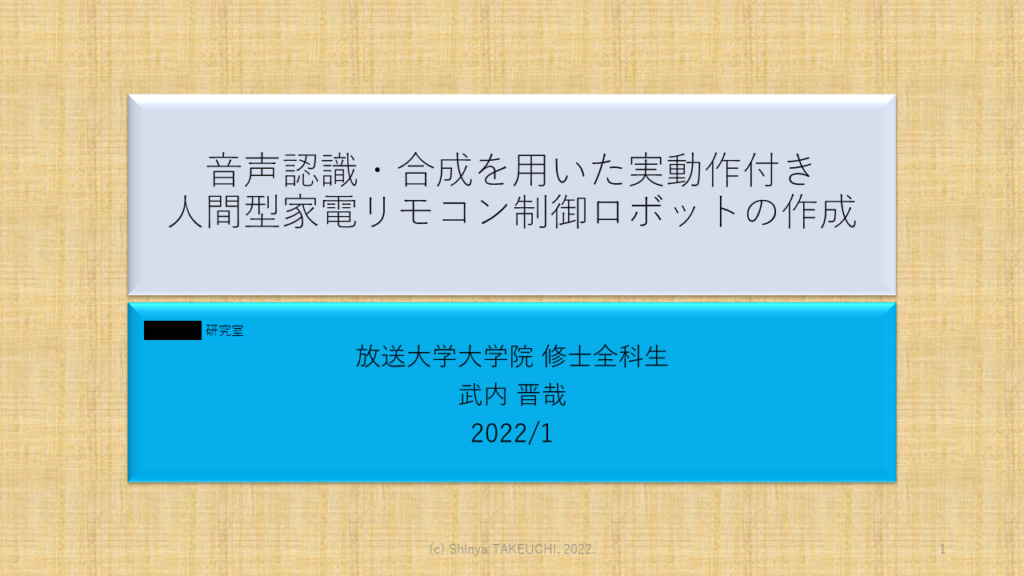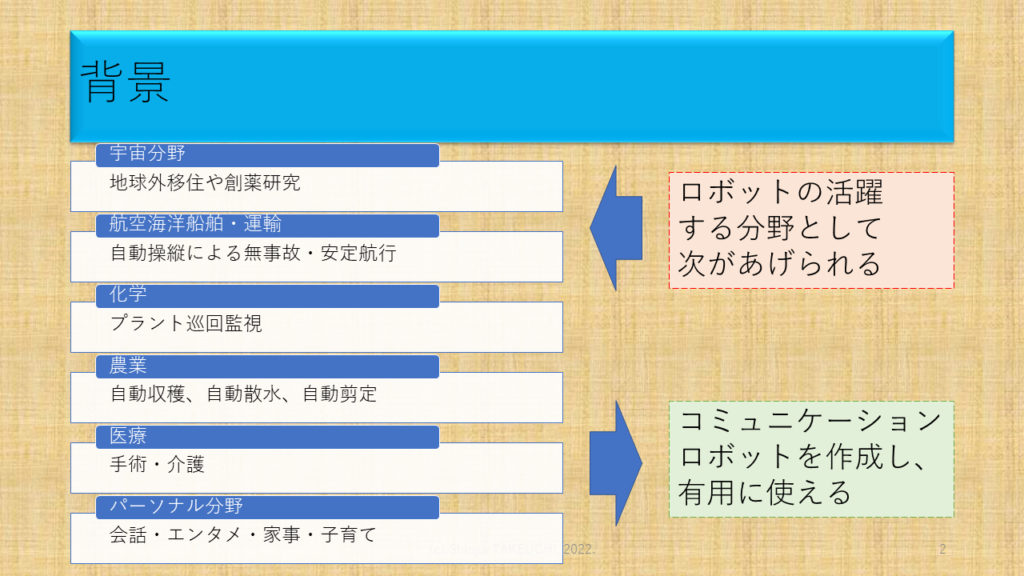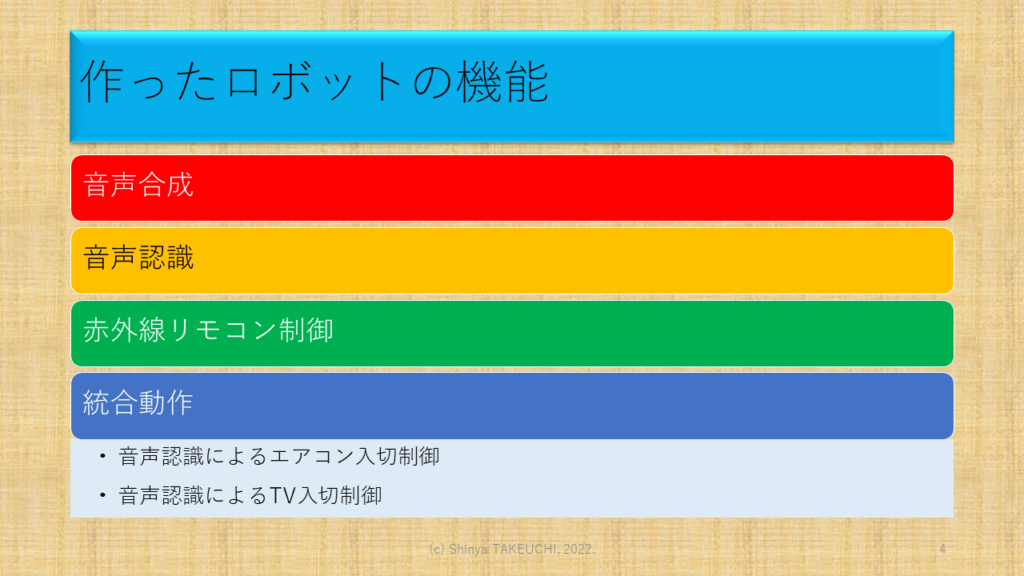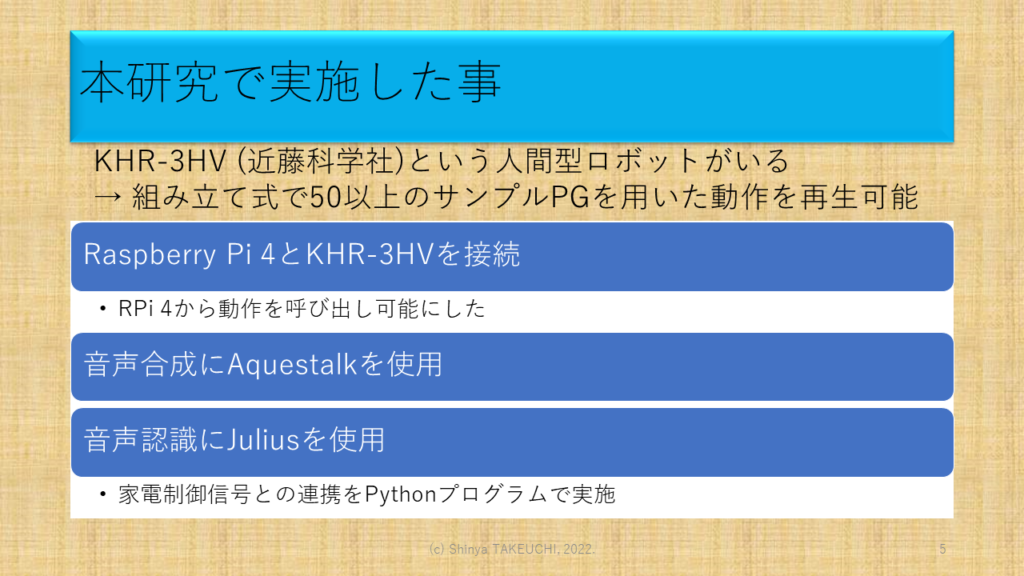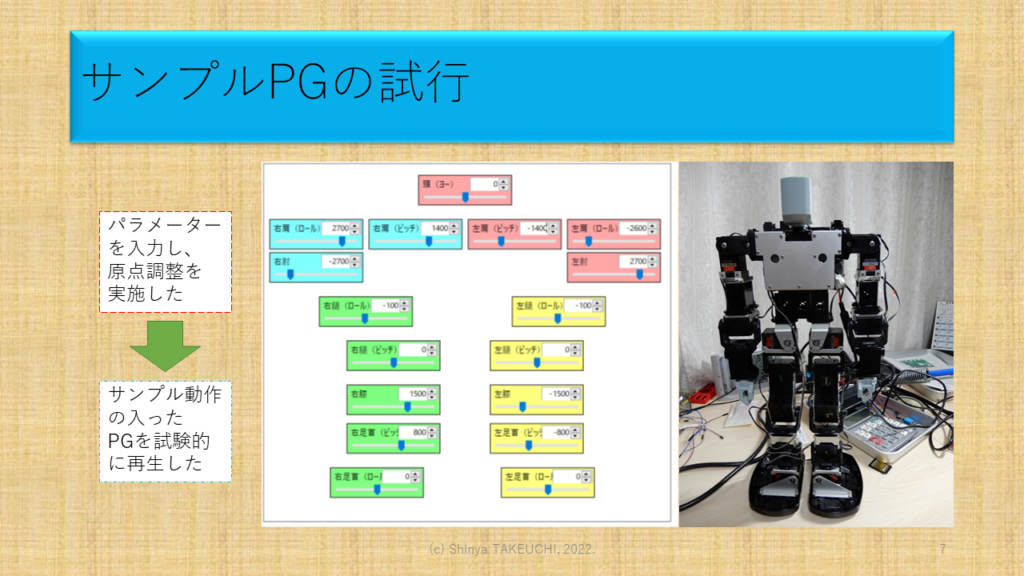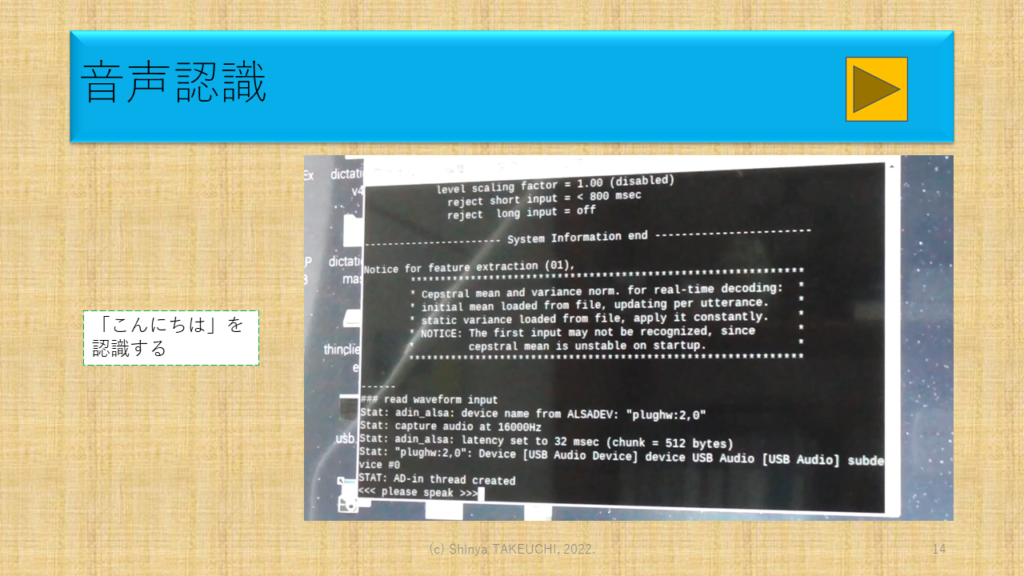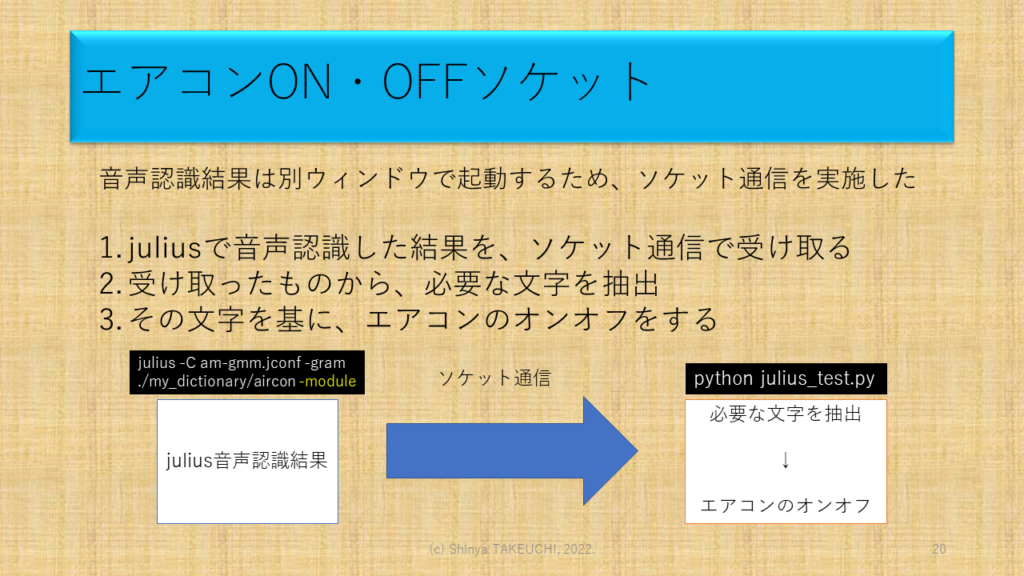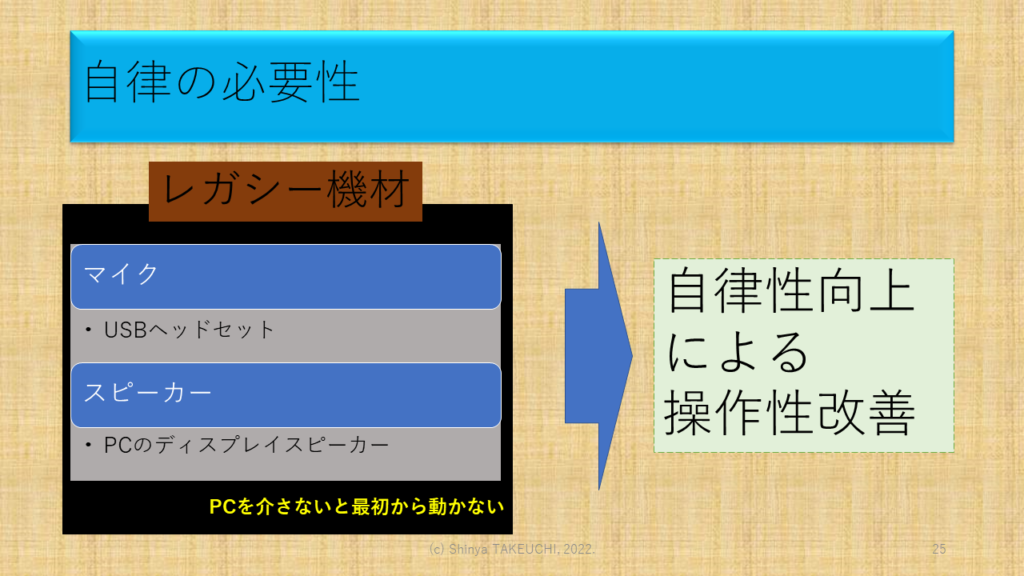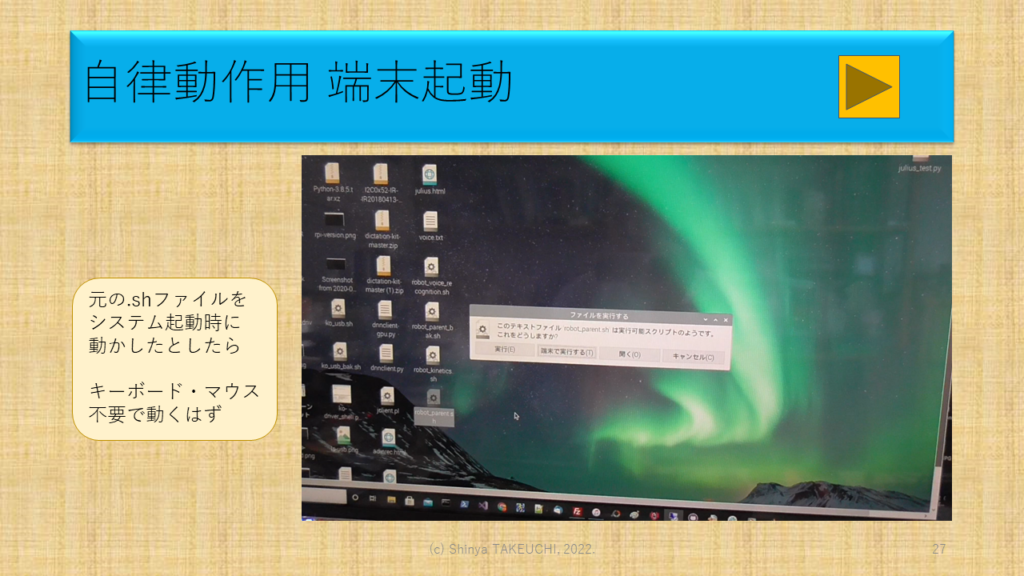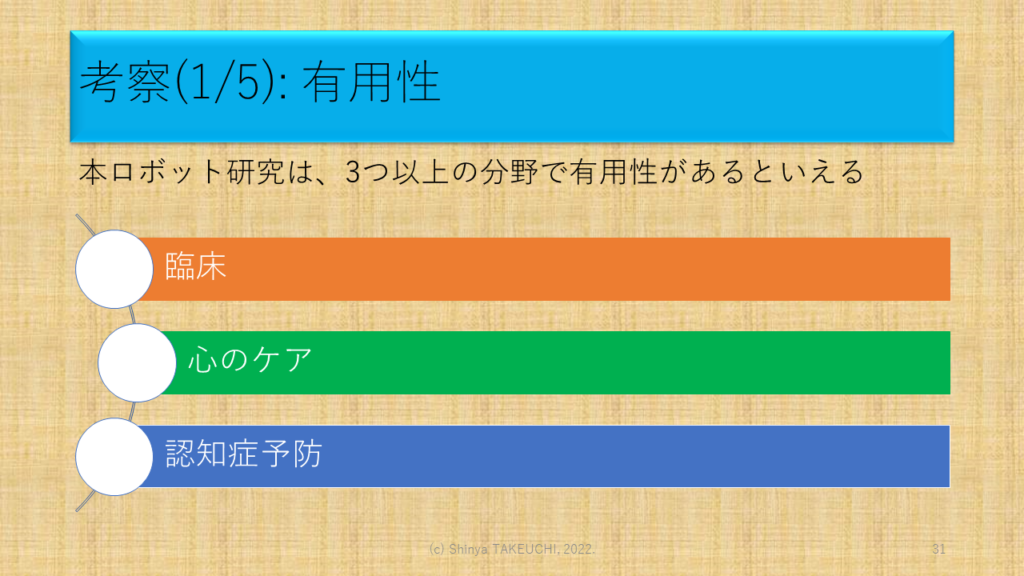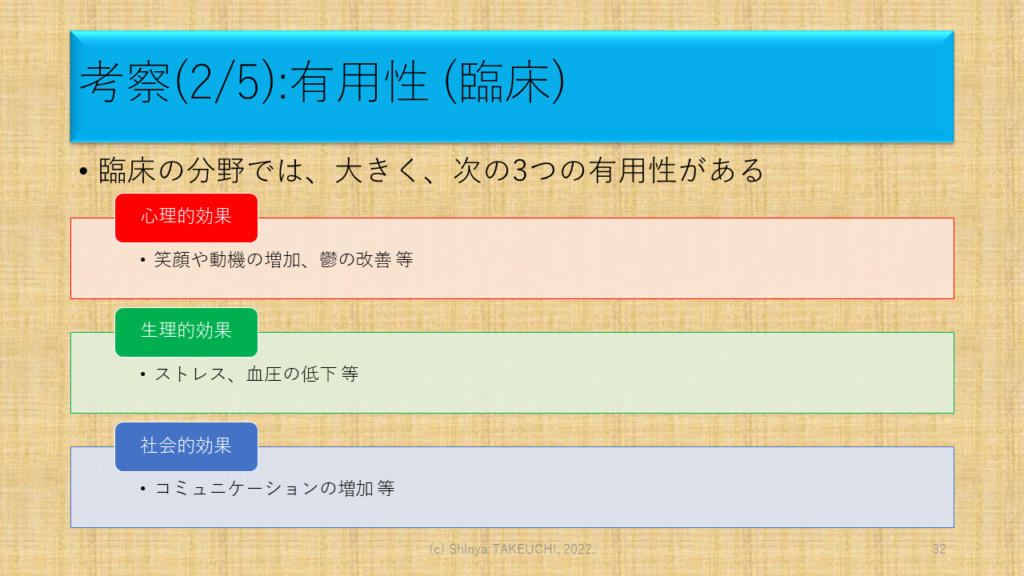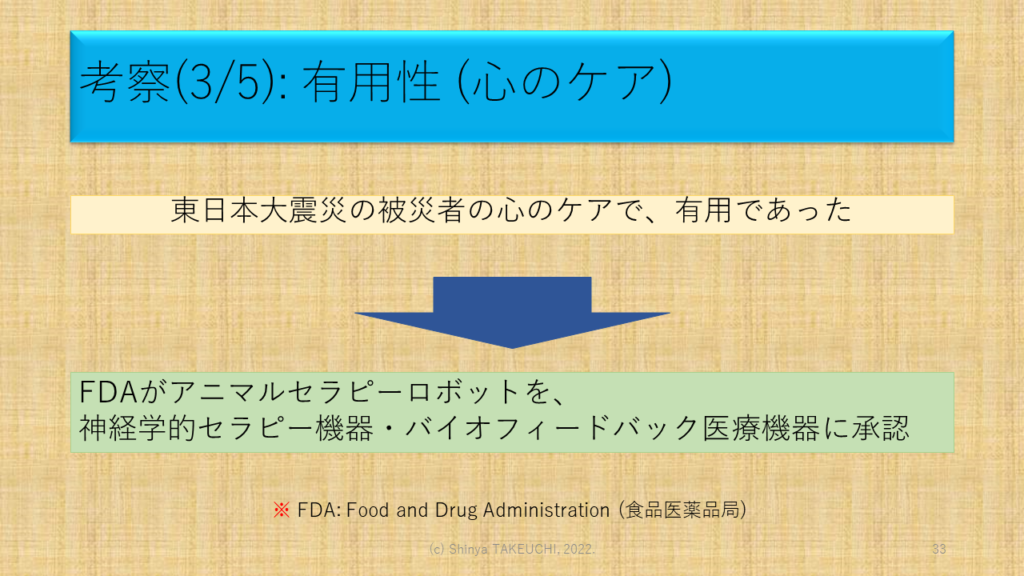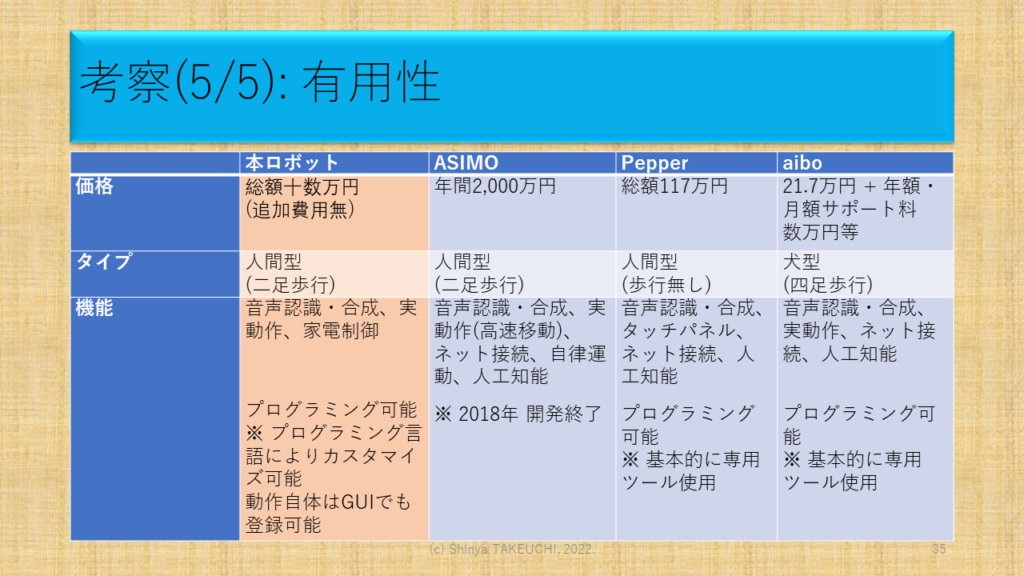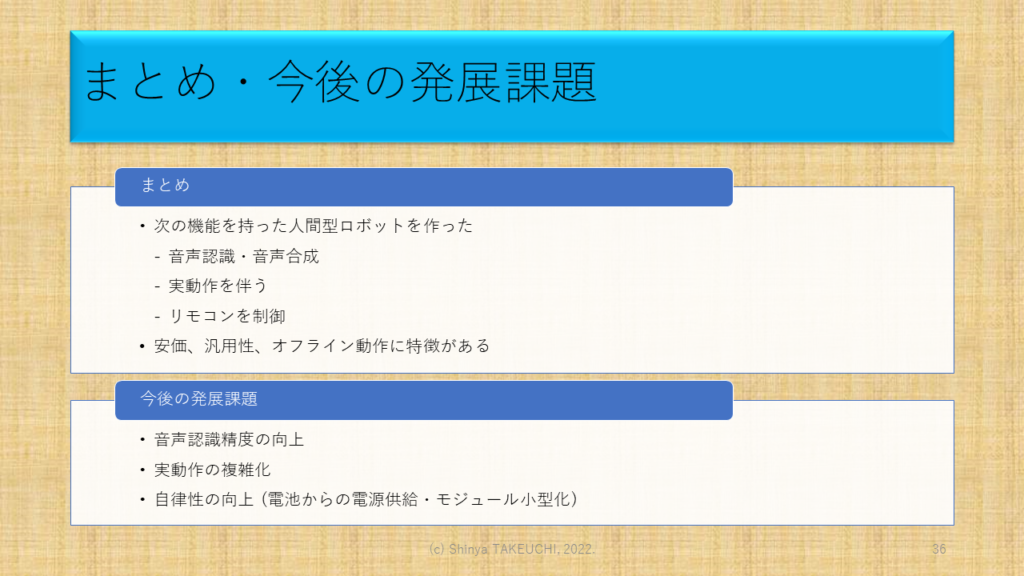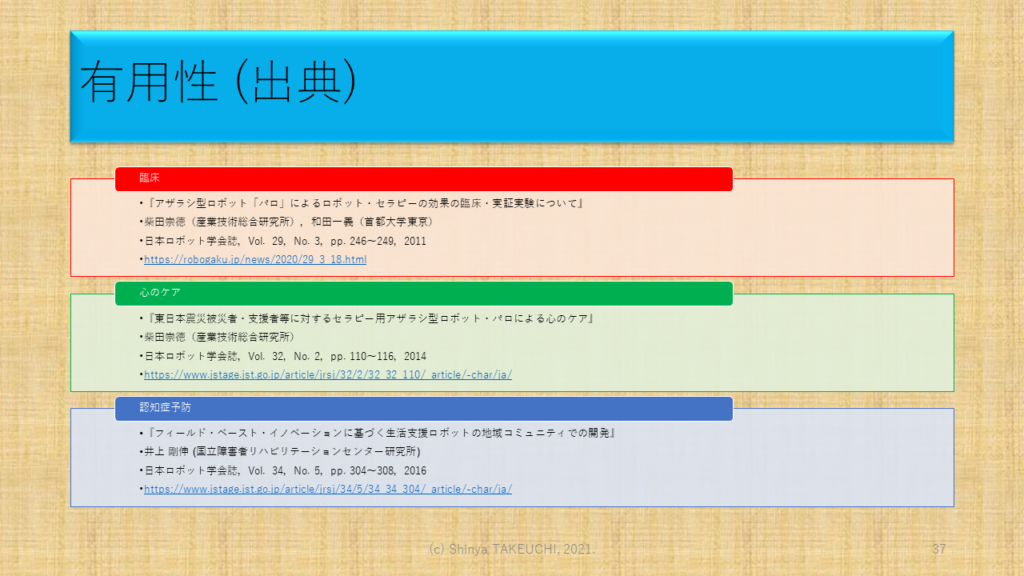KHR-3HV 知能化
製品を基に作成・改造したモノについての解説は、載せてよいとの事でした。
花の育て方や料理を本や授業で見聞きして、作ったモノについて、自分独自なモノについては、載せてよいというのと、似ているとの事です。
また、これは放送大院の武内の研究テーマを基に作りましたが、著作権は武内にある上に積極的にホームページに載せたり、発表して欲しいとの事でした。
(近藤科学さん から許可をいただきました)
ロボットとRaspberry Pi 4(以下RPi)を接続し、RPiを使って、単純な動きを複数、呼び出したりして、再生する事による、複雑な動きを実現する。
また、RPiを基点に音声合成をしたり音声認識をしたりする。
それによって人間から発せられた言葉に対して反応したり、人間にとって意味のある音声で話をしたりする事が可能になる。
まずRPiの記録媒体にOSをインストールする必要がある。SSH (Secure SHell)で、コマンドを実行できるように設定を変更した。
VNC (Virtual Network Computing)で外部のPCからRPiにリモート接続するソフトを使えるように設定した。リモート接続するのには、いくつか方法があるが、Windowsに備わっているリモートデスクトップを使った。
PCとRPiとの間で、ファイルを転送するのに、便利であるため、PCにファイルをやり取りするためのFTP (File Transfer Protocol)設定を入れた。Filezilla(FTP用ソフト)を入れて、ファイル操作をした。
Python 3もインストールした。RPiにはPythonが元々入っているが、それより新しいバージョンである。PIP/PIP3、yumもインストールした。これは、外部のサーバーからファイルをダウンロードするのに便利な道具である。enumやpyserialという、Python用のライブラリーも、インストールした。
ソフトやツール、ライブラリーを、次の表にまとめた。
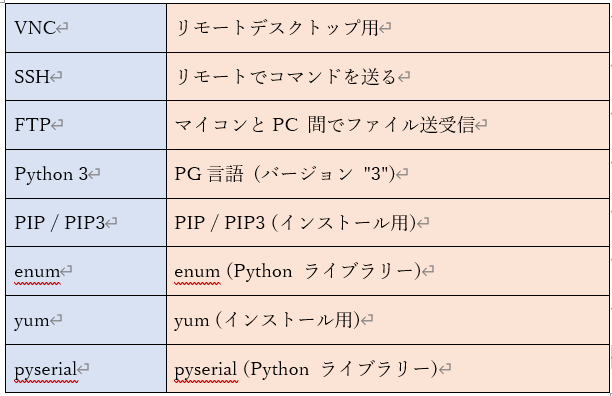
まず、RPiとロボットのマイコンボードを接続する。
毎回起動しなくても済むように、crontabでshellファイル(ko_usb.sh)が、自動実行されるようにした。
@reboot sudo bash /home/pi/Desktop/ko_usb.sh
音声合成
次の資材を使って、実現した。- RCB-4基盤、DUAL USB ADAPTER HS (近藤科学)
- RCB-4用Pythonライブラリー (近藤科学サイトに無料公開)
- Open JTalk (音声合成の無料Pythonライブラリー)
音声合成の模式図は、次の通りである。
speech.py(Pythonファイル)を基に音声ファイルを作成して音声ファイルを基に音を再生する。
また音声テキストファイルを作成して、音声テキストファイルを読み取る。
音声認識
音声認識プログラムを動かすためにJulius(音声認識API)を、ネット上からダウンロードした。日本語の音声認識をするのにはdictation-kitが必要だがRPi上ではなくWindowsで、一度ダウンロードする必要があった。ホームページにある通りに構築していった。学習リモコン接続
RPiに、「ADRSIR ラズベリー・パイ専用 学習リモコン基板」を取り付けた。公式ホームページから必要なソフトをDLすると、ファイルが入った、フォルダーが格納されている。
(エアコンのオンオフのファイルは後から作った)
コマンドで、エアコンをつけたり切ったりする信号を保存する。
統合動作
基本動作 (音声認識によるエアコン入切制御)
先述の音声認識により、エアコンのオンオフをできるようにした。juliusを使って、音素ファイルと自作辞書で音声認識させた。 これでソケット通信をしてエアコンのオンオフをする。 ソケット通信の概要は、次の通りである。- juliusで音声認識した結果を、ソケット通信で受け取る
- 受け取ったものから必要な文字を抽出
- その文字を基にエアコンのオンオフをする



次のように、右手が上がる。

動作結果は次の通りである。
メモ(shell上で別Windowを起動してコマンド実行):
次のコマンドでRPi上のターミナルで新しいターミナルを呼び出して、かつ、そこでコマンドを動かす事が出来るという事を、今更、知りました。基本的過ぎるからか、現時点でネットにも載っておらず、自分で見つけました。
“lxterminal -e ./何とか.sh”
ちなみに「”-e”をつけないと、出来ない」のと、”./何とか.sh”はPG呼び出しとかでもよいと思います。 (例: python3 何とか.py”)
親の.sh内で、次を呼び出したら、マルチタスク擬きが出来ました。
“lxterminal -e ./何とか1.sh”
“lxterminal -e ./何とか2.sh” ← 敢えて「何とか.sh」内のタイマーで遅れて起動するようにしてある
※ 「何とか1.sh」を起動して一定程度処理していてしばらくした時に、「何とか2.sh」を起動して、かつ、その後、協調動作させたいためです。
※※ lxterminalコマンドも、そうですが、”-e”を見つけるのに時間がかかりました


次のように、右手が上がる。

動作結果は次の通りである。
メモ(shell上で別Windowを起動してコマンド実行):
親の.sh内で、次を呼び出したら、マルチタスク擬きが出来ました。
“lxterminal -e ./何とか2.sh” ← 敢えて「何とか.sh」内のタイマーで遅れて起動するようにしてある
Cookie Consent
We use cookies to improve your experience on our site. By using our site, you consent to cookies.
This website uses cookies
Websites store cookies to enhance functionality and personalise your experience. You can manage your preferences, but blocking some cookies may impact site performance and services.
Essential cookies enable basic functions and are necessary for the proper function of the website.
These cookies are needed for adding comments on this website.
Google reCAPTCHA helps protect websites from spam and abuse by verifying user interactions through challenges.
Statistics cookies collect information anonymously. This information helps us understand how visitors use our website.
Google Analytics is a powerful tool that tracks and analyzes website traffic for informed marketing decisions.
Service URL: policies.google.com (opens in a new window)
Marketing cookies are used to follow visitors to websites. The intention is to show ads that are relevant and engaging to the individual user.
A video-sharing platform for users to upload, view, and share videos across various genres and topics.
Service URL: www.youtube.com (opens in a new window)
You can find more information in our Cookie Policy and プライバシーポリシー.